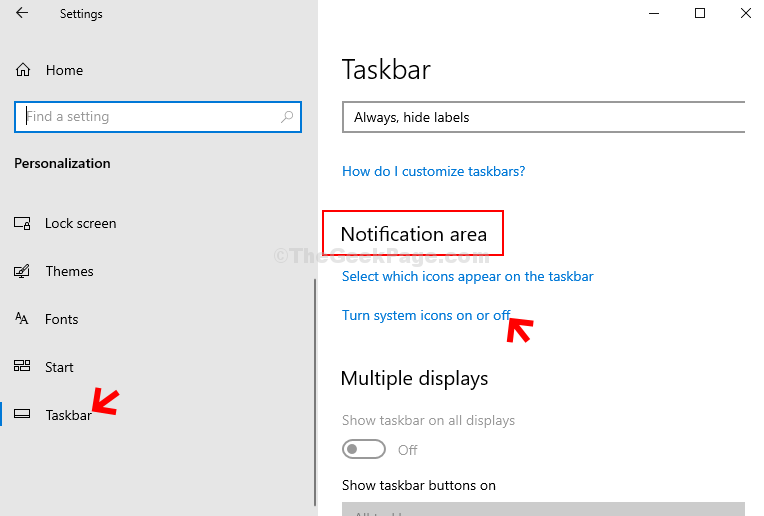האם אתה רואה קוד שגיאה '0x8024401c'על עדכון חלונות דף במחשב שלך? אם אתה כן, אז אל תדאג. בעיה זו מתרחשת בדרך כלל כאשר קיימת שחיתות מסוימת באחד ממפתחות הרישום של עדכון חלונות. כדי לתקן שגיאה זו אתה צריך פשוט להריץ סקריפט רישום זה במחשב שלך עדכון חלונות יעבוד בסדר כמו בעבר תוך זמן קצר.
תיקון -1 צור והפעל סקריפט רישום-
צור סקריפט רישום במחשב שלך והפעל אותו כדי לשנות ערך במחשב שלך. זה יתקן את הבעיה-
הערה–
פתח את חלון עורך הרישום.
פעם ה עורך רישום נפתח, פשוט לחץ על “קוֹבֶץ” > “יְצוּא"כדי ליצור את הגיבוי.
אם משהו משתבש, תוכל לאחזר את הרישום על ידי ייבוא הגיבוי.
1. מקש ימני עַל שולחן עבודה ואז לחץ על “חדש>"ולחץ על"מסמך טקסט“.

2. הַבָּא, לחץ לחיצה כפולה עַל 'מסמך טקסט חדש'לגשת אליו.
פנקס הרשימות חלון ייפתח.
3. ברגע שאתה ניגש ל- פנקס רשימות חַלוֹן, העתק הדבק שורות אלה.
עורך הרישום של Windows גרסה 5.00. [HKEY_LOCAL_MACHINE \ SOFTWARE \ Policies \ Microsoft \ Windows \ WindowsUpdate] [HKEY_LOCAL_MACHINE \ SOFTWARE \ מדיניות \ Microsoft \ Windows \ WindowsUpdate \ AU] "NoAutoUpdate" = dword: 00000000
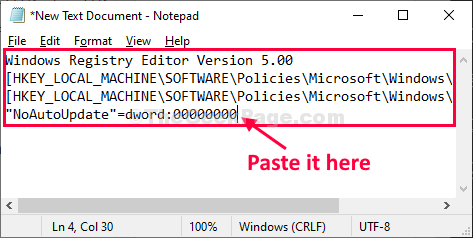
4. לאחר שהדבקתי אותו פנקס רשימות, לחץ על "קוֹבֶץ"בשורת התפריטים ואז לחץ על"שמור כ…“.
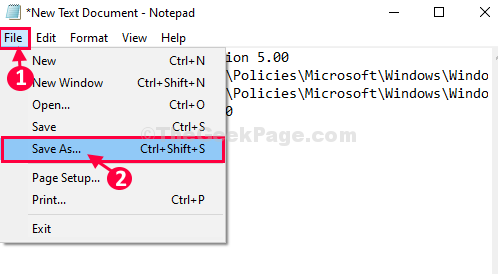
5. עכשיו, תן שם לקובץ “Regfix.reg"ובחר"כל הקבצים”מסוג הקובץ.
6. אז אתה צריך למצוא מיקום לשמירת הקובץ.
7. לאחר מכן לחץ על “להציל“.

סגור פנקס רשימות חַלוֹן.
8. לאחר ששמרת את הקובץ.
9. מקש ימני על "Regfix.regולאחר מכן לחץ על "לְמַזֵג"כדי למזג אותו עם הרישום המקורי שלך.

10. פשוט לחץ על “כן”להפעלת הסקריפט במחשב שלך.

לְאַתחֵל המחשב שלך.
לאחר אתחול המחשב מחדש, לא תראה את הודעת השגיאה שוב.
אם זה לא הצליח לכו על התיקון הבא.
תיקון -2 שנה את הרישום באופן ידני-
אם הפעלת סקריפט הרישום לא הצליחה עבורך, בדוק אם שינוי הרישום עוזר או לא.
1. הקלק על ה לחפש ואז הקלד “רגדיט“.
2. כעת לחץ על “עורך רישום”מתוצאות החיפוש כדי לפתוח אותו במחשב שלך.

3. ואז לך למיקום הזה-
HKEY_LOCAL_MACHINE> תוכנה> מדיניות> Microsoft> Windows> WindowsUpdate
4. עכשיו, בצד ימין, לחץ לחיצה כפולה על “השתמש ב- WUServer”כדי לשנות את זה.
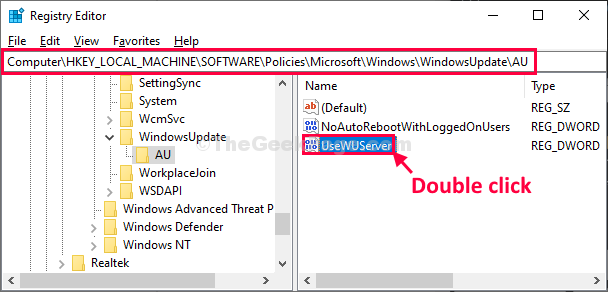
5. פשוט, הגדר את 'נתוני ערך:' ל "0“.
6. כעת לחץ על “בסדר"כדי לשמור את השינויים במחשב שלך.
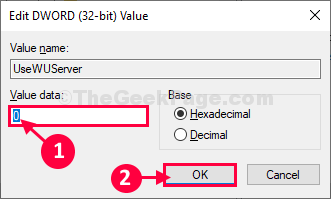
7. סגור עורך רישום חַלוֹן.
לְאַתחֵל את המחשב ואז לאחר אתחול המחשב מחדש עדכון חלונות יעבוד שוב בסדר.
תיקון -3 בצע אתחול נקי-
אתחול נקי של מכשיר פירושו שלא יוטענו אפליקציות של צד שלישי.
1. ללחוץ מקש Windows + R לפתוח לָרוּץ חַלוֹן.
2. הקלד “msconfig”ב לָרוּץ ואז לחץ על “בסדר“.
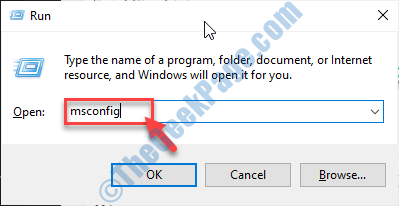
תצורת המערכת חלון ייפתח.
3. בהתחלה, עליך ללחוץ על "כלליהכרטיסייה ”.
4. לאחר מכן לחץ על כפתור הבחירה לצד "סֶלֶקטִיבִיסטארט - אפ“.
5. לאחר מכן, חשבון התיבה לצד "טען שירותי מערכת.

6. בשלב הבא, עליך לעבור ל"שירותיםהכרטיסייה ”.
7. לאחר מכן, חשבון ה "הסתר את כל שירותי Microsoftאפשרות.
8. הַבָּא, חשבון ה "השבת הכלאפשרות בפינה השמאלית התחתונה.

8. לסיום, לחץ על “להגיש מועמדות"ו"בסדר”. זה יחסוך את השינויים.
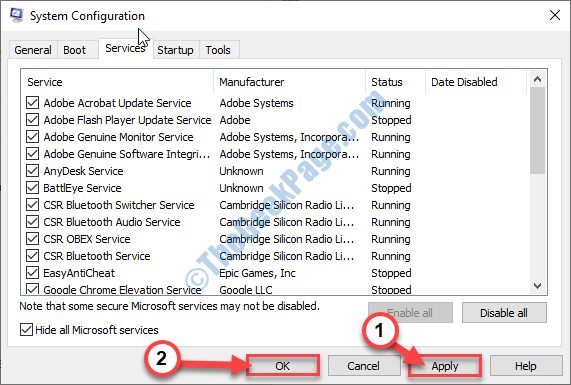
איתחול המחשב שלך.
כעת נסה לעדכן את המחשב שלך.